玩CF需要什么配置的笔记本电脑?CF对笔记本电脑的配置要求是什么?
78
2024-11-09
在日常使用中,了解自己的笔记本电脑的配置和型号是非常重要的,它可以帮助我们更好地优化电脑的性能、选择适合的软件以及解决一些硬件兼容性问题。本文将介绍一些简单易用的方法,帮助你查看笔记本电脑的配置和型号。
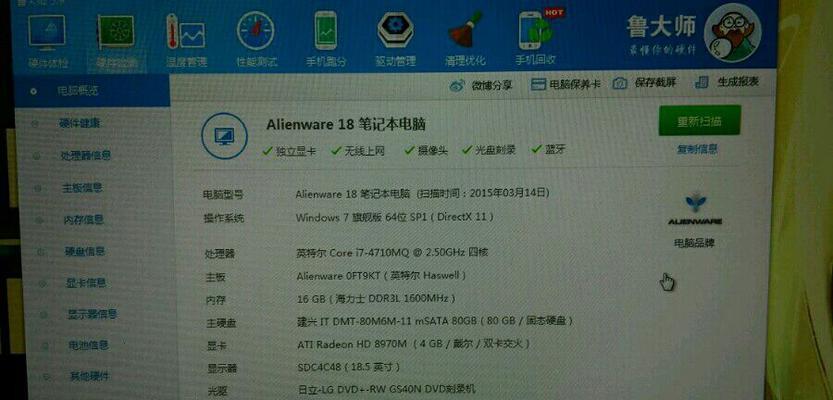
一、查看硬件信息
通过操作系统的设置界面可以查看笔记本电脑的硬件信息,了解处理器、内存、硬盘等基本配置。具体步骤如下:打开“控制面板”-“系统和安全”-“系统”,在系统界面中可以看到处理器、内存和操作系统的信息。
二、查看显示器信息
显示器是我们与笔记本电脑进行交互的重要组成部分,知道显示器的型号和分辨率有助于我们更好地进行图形处理和观看高清影片。可以通过以下步骤查看显示器信息:右键点击桌面空白处,选择“显示设置”,在“显示设置”界面中可以看到显示器的分辨率和型号。

三、查看硬盘信息
了解笔记本电脑的硬盘信息有助于我们更好地管理存储空间和进行文件备份。可以通过以下步骤查看硬盘信息:打开“我的电脑”,右键点击硬盘图标,选择“属性”,在“常规”标签页中可以看到硬盘的型号、容量和可用空间。
四、查看电池信息
对于使用笔记本电脑的用户来说,了解电池信息是非常重要的,它可以帮助我们合理安排使用时间和了解电池健康状况。可以通过以下步骤查看电池信息:点击任务栏右下角的电池图标,可以看到电池剩余电量、充电状态和电池健康度等信息。
五、查看网络适配器信息
网络适配器是连接笔记本电脑与网络的重要设备,了解网络适配器的型号和驱动版本有助于我们解决网络连接问题。可以通过以下步骤查看网络适配器信息:打开“设备管理器”,找到“网络适配器”,展开后可以看到安装在笔记本电脑上的网络适配器信息。

六、查看声卡信息
了解笔记本电脑的声卡信息有助于我们进行音频处理和解决音频设备问题。可以通过以下步骤查看声卡信息:打开“设备管理器”,找到“声音、视频和游戏控制器”,展开后可以看到安装在笔记本电脑上的声卡信息。
七、查看键盘和鼠标信息
键盘和鼠标是我们与笔记本电脑进行输入和操作的主要设备,了解它们的型号和驱动版本有助于我们更好地进行个性化设置。可以通过以下步骤查看键盘和鼠标信息:打开“设备管理器”,找到“键盘”和“鼠标和其他指针设备”,展开后可以看到安装在笔记本电脑上的键盘和鼠标信息。
八、查看内存信息
了解笔记本电脑的内存信息有助于我们合理安排应用程序的运行和提升系统的响应速度。可以通过以下步骤查看内存信息:打开“任务管理器”,选择“性能”选项卡,可以看到内存使用情况和内存插槽数量。
九、查看主板信息
了解笔记本电脑的主板信息有助于我们了解其最高支持的硬件配置和扩展能力。可以通过以下步骤查看主板信息:打开“设备管理器”,找到“系统设备”,展开后可以看到主板的信息。
十、查看BIOS信息
BIOS是笔记本电脑的基本输入输出系统,了解BIOS版本和设置有助于我们进行系统维护和硬件升级。可以通过以下步骤查看BIOS信息:在电脑开机启动时按下相应的按键进入BIOS设置界面,在界面中可以看到BIOS的版本和设置选项。
十一、查看显卡信息
了解笔记本电脑的显卡信息有助于我们进行图形处理和游戏运行。可以通过以下步骤查看显卡信息:打开“设备管理器”,找到“显示适配器”,展开后可以看到安装在笔记本电脑上的显卡信息。
十二、查看无线网卡信息
无线网卡是笔记本电脑连接无线网络的关键设备,了解无线网卡的型号和驱动版本有助于我们解决无线网络连接问题。可以通过以下步骤查看无线网卡信息:打开“设备管理器”,找到“网络适配器”,展开后可以看到安装在笔记本电脑上的无线网卡信息。
十三、查看操作系统信息
了解笔记本电脑的操作系统信息有助于我们选择合适的软件和解决一些兼容性问题。可以通过以下步骤查看操作系统信息:打开“控制面板”-“系统和安全”-“系统”,在系统界面中可以看到操作系统的版本和类型。
十四、查看驱动程序信息
了解笔记本电脑安装的驱动程序的版本和更新情况有助于我们保持系统的稳定性和安全性。可以通过以下步骤查看驱动程序信息:打开“设备管理器”,找到相应设备,右键点击选择“属性”,在“驱动程序”标签页中可以看到驱动程序的版本和日期等信息。
十五、
通过查看笔记本电脑的配置和型号,我们可以更好地了解自己的电脑,优化使用体验。以上提到的方法都非常简单易用,你可以根据需要选择其中的一种或多种进行查看。无论是日常使用还是遇到问题时,了解自己电脑的硬件情况将帮助我们更好地解决问题。
版权声明:本文内容由互联网用户自发贡献,该文观点仅代表作者本人。本站仅提供信息存储空间服务,不拥有所有权,不承担相关法律责任。如发现本站有涉嫌抄袭侵权/违法违规的内容, 请发送邮件至 3561739510@qq.com 举报,一经查实,本站将立刻删除。